
Utiliser l’accès braille avec une plage braille sur Mac
Grâce à l’accès braille, vous pouvez transformer votre Mac en un dispositif de prise de notes en braille et ainsi ouvrir facilement n’importe quelle app en saisissant du texte avec une plage braille connectée. Vous pouvez effectuer des calculs, ouvrir des fichiers au format Braille Ready Format (BRF), transcrire des conversations avec « Sous-titres en direct », et plus encore.
Si vous souhaitez modifier les réglages « Accès braille » pour, par exemple, choisir les éléments de menu à afficher ou la manière dont les notes sont triées, consultez la rubrique Modifier les réglages Braille de VoiceOver (onglet « Accès braille ») dans Utilitaire VoiceOver sur Mac.
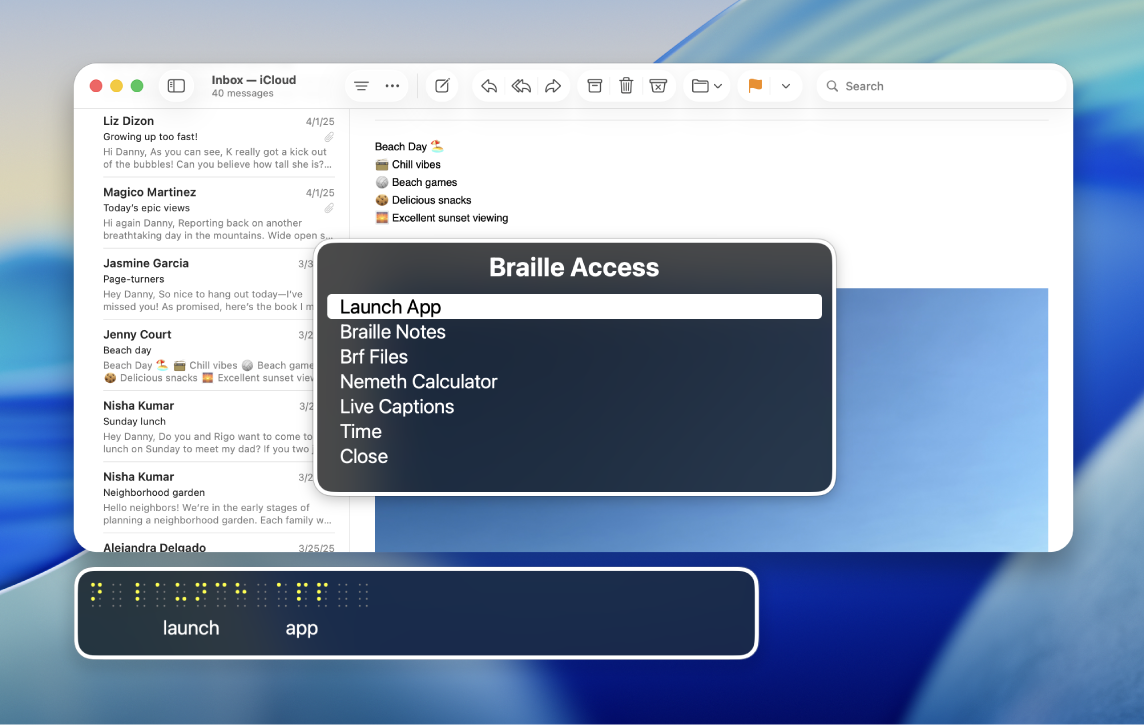
Remarque : la fonctionnalité « Sous-titres en direct » est disponible uniquement sur les Mac dotés d’une puce Apple et n’est pas disponible dans toutes les langues, tous les pays, ni toutes les régions ; consultez la page web Disponibilité des fonctionnalités de macOS Tahoe pour en savoir plus. La précision des sous-titres en direct peut varier et ceux-ci ne doivent pas être utilisés dans des situations à haut risque ou d’urgence.
Naviguer dans le menu « Accès braille »
Connectez votre plage braille à votre Mac, puis activez VoiceOver.
Consultez la rubrique Utiliser les afficheurs braille avec VoiceOver sur Mac.
Appuyez simultanément sur les points 7 et 8 ou utilisez la commande « Activer/désactiver l’accès braille » de votre plage braille.
Si vous utilisez un tableau à huit points, appuyez simultanément sur les points 7 et 8 et sur la barre d’espace.
Effectuez l’une des opérations suivantes :
Élément ou ligne suivants :
Utilisez la commande Suivant : point 4 + Barre d’espace
Utilisez le bouton panoramique de votre plage braille.
Élément ou ligne précédents :
Utilisez la commande Précédent : point 1 + Barre d’espace
Utilisez le bouton panoramique de votre plage braille.
Aller au premier élément du menu :
Utiliser la commande « Premier élément » : points 1, 2, 3 + Barre d'espace
Aller au dernier élément du menu :
Utilisez la commande « Dernier élément » : points 4, 5, 6 + Barre d’espace
Aller à l’écran précédent :
Utilisez la commande Retour : points 1, 2 + Barre d’espace
Sélectionner un élément de menu :
Utilisez la commande Retour : point 8
Ouvrir un menu contextuel :
Utilisez la commande Supprimer : point 7
Rechercher du texte :
Utilisez la commande Rechercher : points 1, 2, 4 + Barre d’espace
Quitter l’accès braille :
Appuyez sur les points 7 et 8.
Utiliser l’accès braille avec une plage braille
Connectez votre plage braille à votre Mac, puis activez VoiceOver.
Consultez la rubrique Utiliser les afficheurs braille avec VoiceOver sur Mac.
Appuyez simultanément sur les points 7 et 8 ou utilisez la commande « Activer/désactiver l’accès braille » de votre plage braille.
Si vous utilisez un tableau à huit points, appuyez simultanément sur les points 7 et 8 et sur la barre d’espace.
Effectuez l’une des opérations suivantes :
Lancer l’app : Choisissez une app à ouvrir, comme Mail, News ou Cartes.
Choisir un élément : Choisissez un élément à ouvrir à l’écran, comme dicter, composer ou modifier.
Notes en braille : Saisissez Nouveau > Nouvelle note ou « Nouveau dossier » pour créer une note ou un dossier. Vous pourrez accéder à vos notes à cet endroit après leur création.
Remarque : vos notes en braille seront synchronisées avec iCloud.
Fichiers BRF : Saisissez Nouveau > Nom du fichier ou « Nom du nouveau dossier » pour créer un fichier ou dossier BRF. Vous pourrez ouvrir vos fichiers BRF à cet endroit après leur création. Vous pouvez également rechercher du texte et ajouter des signets qui se synchronisent avec iCloud.
Pour rechercher du texte, utilisez le menu contextuel ou la commande « Recherche de texte » (points 1, 2, 4 + Barre d’espace).
Après avoir recherché du texte ou accédé un signet, utilisez la commande Retour (point 8) pour poursuivre la recherche ou accéder à d’autres signets.
Remarque : l’ouverture de l’accès braille entraîne la création d’un dossier « Fichiers BRF » sur iCloud Drive. Vous ne pouvez pas modifier l’emplacement des fichiers BRF sur iCloud.
Calculatrice : Choisissez Nemeth ou « Mathématiques UEB » pour saisir des calculs.
Remarque : une représentation visuelle de la formule apparaît à l’écran si « Afficher les éléments visuels » est activé.
Sous-titres en direct : Saisissez « Sous-titres en direct » pour que le Mac détecte ce qui se dit autour de vous et fournisse une traduction en braille sur votre appareil.
Les nouvelles transcriptions que vous nʼavez pas lues sʼaffichent entourées de cellules complètes (points 1, 2, 3, 4, 5, 6, 7, 8) sur votre plage braille.
Remarque : appuyez sur n’importe quelle touche du routeur pour placer la cible sur la dernière ligne de sous-titres.
Heure : Obtenez l’heure actuelle sur votre Mac.
Fermer : Fermez le menu « Accès braille ».
Remarque : dans la plupart des pages de l’accès braille, vous pouvez sélectionner Fermer ou Retour en bas du menu. Consultez la rubrique Quitter l’accès braille.
Vous pouvez commencer à saisir du texte immédiatement si un curseur est présent à la fin de l’élément de menu. Consultez l’article Commandes braille courantes pour VoiceOver sur Mac de l’assistance Apple.
Gérer les notes en braille, les fichiers BRF et les sous-titres en direct avec les menus contextuels
Une fois que vous avez créé des notes en braille et des fichiers BRF dans l’accès braille, vous pouvez les organiser à l’aide des menus contextuels. Vous pouvez également mettre en pause et écouter l’audio dans les sous-titres en direct. Pour découvrir comment créer des notes, des dossiers et des fichiers BRF, consultez la rubrique Utiliser l’accès braille avec une plage braille.
Connectez votre plage braille à votre Mac, puis activez VoiceOver.
Consultez la rubrique Utiliser les afficheurs braille avec VoiceOver sur Mac.
Appuyez simultanément sur les points 7 et 8 ou utilisez la commande « Activer/désactiver l’accès braille » de votre plage braille.
Si vous utilisez un tableau à huit points, appuyez simultanément sur les points 7 et 8 et sur la barre d’espace.
Effectuez l’une des opérations suivantes :
Notes en braille : Accédez à une note ou à un dossier, puis ouvrez le menu contextuel en utilisant la commande Supprimer (point 7). Effectuez une ou plusieurs des opérations suivantes :
Déplacer : Déplacez la note ou le dossier vers un nouvel emplacement.
Supprimer : Supprimez la note ou le dossier.
Épingler : Épinglez la note ou le dossier pour y accéder plus facilement.
Fichiers BRF : Accédez à un fichier BRF, puis ouvrez le menu contextuel à l’aide de la commande Supprimer (point 7). Effectuez une ou plusieurs des opérations suivantes :
Rechercher: Recherchez un fichier BRF spécifique.
Résultat précédent : Consultez vos résultats précédents obtenus à l’aide de la fonction Rechercher.
Ajouter un signet : Ajoutez un signet pour accéder plus facilement à un élément.
Déplacer : Déplacez le fichier vers un nouvel emplacement.
Supprimer : Supprimez le fichier.
Renommer : Renommez le fichier.
Sous-titres en direct : Ouvrez « Sous-titres en direct », puis ouvrez le menu contextuel en utilisant la commande Supprimer (point 7). Effectuez une ou plusieurs des opérations suivantes :
Mettre en pause : Mettez en pause les sous-titres en direct.
Écouter l’audio : Écoutez des descriptions audio de ce qui vous entoure.
Écrire pour parler : Saisissez du texte sur votre appareil braille pour que le Mac le lise à voix haute.
Résumer : Si vous avez activé Apple Intelligence, vous pouvez obtenir un résumé de ce qui se dit autour de vous.
Quitter l’accès braille
Si vous avez ouvert l’accès braille sur votre Mac et que vous souhaitez le quitter, effectuez l’une des opérations suivantes :
Utilisez la commande Accueil ou Retour de votre plage braille.
Appuyez simultanément sur les points 7 et 8 de votre plage braille.
Sélectionnez Fermer ou Retour en bas du menu.
Télécharger ce guide au format Braille Ready Format : BRF (Anglais)